از تابع SUBTOTAL در اکسل به جای SUM، COUNT، MAX و غیره استفاده کنید تا ردیف های پنهان شده توسط فیلتر یا ردیف هایی که به صورت دستی پنهان (Hiden) کرده اید را نادیده بگیرید.
دانلود فایل اکسل این آموزش subtotal
ردیف توسط یک فیلتر پنهان شده است
1. به عنوان مثال، تابع SUM در زیر کل فروش را محاسبه می کند.
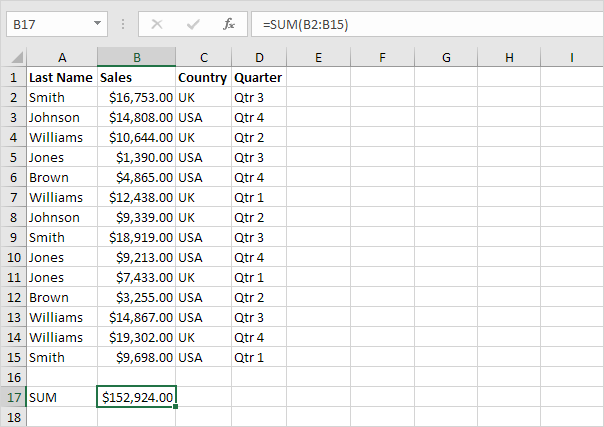
2. یک فیلتر را اعمال کنید (نحوه اعمال فیلتر را در اینجا ببینید).
3. تابع SUM شامل ردیف های فیلتر شده است. و این ردیف های فیلتر در محاسبه آورده شده اند.
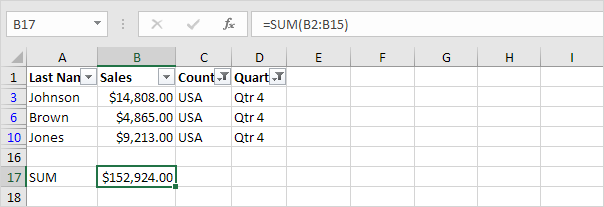
4. عملکرد SUBTOTAL ردیف های فیلتر شده را مخفی می کند و نتیجه درست را محاسبه می کند.
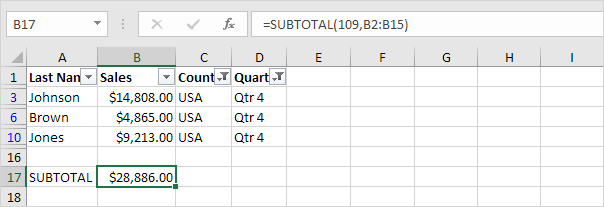
توجه: شماره 109 همان تابع Sum است، اگر شما از تابع SUBTOTAL استفاده کنید.
5. به خاطر سپردن اعداد متعلق به توابع، آسان نیست. خوشبختانه، ویژگی AutoComplete در اکسل به شما این امکان را می دهد هر تابع را با کلیک کردن بر روی آن انتخاب کنید.
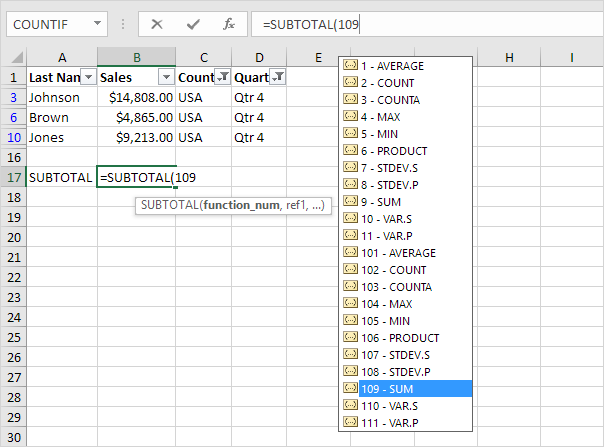
توجه: به جای استفاده از 101 (AVERAGE) برای اولین آرگومان، شما همچنین می توانید از 1 (AVERAGE) استفاده کنید، به جای استفاده از 102 (COUNT)، شما همچنین می توانید از 2 (COUNT) و … استفاده کنید. هنگام فیلتر کردن داده ها، مابین اعداد 101-111 و اعداد 1-11. ما توصیه می کنیم با استفاده از اعداد 101-111 محاسبات را انجام دهید، زیرا اکسل از این اعداد در ردیف های کامل در انتهای جداول استفاده می کند.
ردیف های پنهان دستی
1. به عنوان مثال، تابع SUM جمع کل مجموعه ای از سلول ها را بر می گرداند.
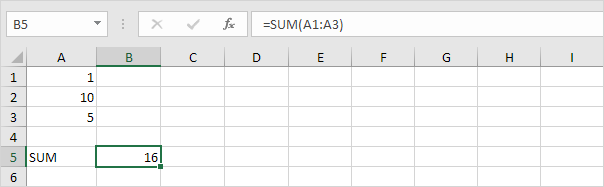
2. ردیف 2 را پنهان کنید.
3. محاسبات SUM شامل ردیف های پنهان دستی است.
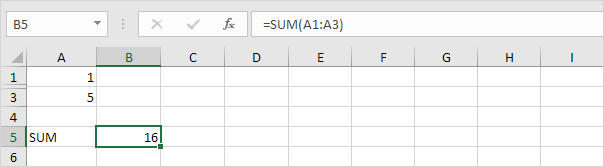
4. تابع SUBTOTAL ردیف های پنهان دستی را نادیده می گیرد و نتیجه درست را محاسبه می کند.
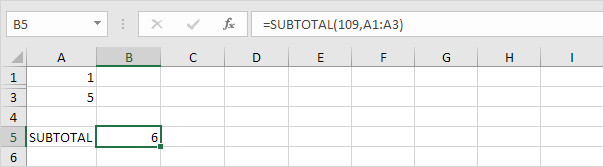
توجه: در هنگام پنهان کردن ردیف، اعداد 101-111 ردیف های پنهان دستی را نادیده می گیرند (مرحله 4). اعداد 1 تا 11 شامل ردیف های پنهان دستی می شوند، اما به یاد داشته باشید، SUM، COUNT، MAX و غیره نتایج دقیق مشابهی را ارائه می دهند (مرحله 3).
 آموزش رایگان آموزی بزرگترین مرجع آموزشی رایگان
آموزش رایگان آموزی بزرگترین مرجع آموزشی رایگان
